CorelDRAW简称CDR,对于这款专业好用的图像编辑软件的常用快捷键有哪些呢,小编这边为大家整理了CorelDRAW常用快捷键大全,希望对大家有所帮助,让我们一起来看看吧。

2 高度/对比度/强度【Ctrl】+【B】
3 复制选定的项目到剪贴板【Ctrl】+【C】
4 再次选定对象并以指定的距离偏移【Ctrl】+【D】
5 导出文本或对象到另一种格式【Ctrl】+【E】导入文本或对象【Ctrl】+【I】
6 将选择的对象组成群组【Ctrl】+【G】
7 打开设置CorelDRAW选项的对话框【Ctrl】+【J】
8 拆分选择的对象【Ctrl】+【K】
9 结合选择的对象【Ctrl】+【L】
10 添加/移除文本对象的项目符号(切换)【Ctrl】+M
11 创建新绘图文档【Ctrl】+【N】
12 打开一个已有绘图文档【Ctrl】+【O】
13 打印当前的图形【Ctrl】+【P】
14 将选择的对象转换成曲线【Ctrl】+【Q】
15 重复上一次操作【Ctrl】+【R】
16 保存当前的图形【Ctrl】+【S】
17 撤销上一步操作【Ctrl】+【Z】
18 设置文本属性的格式【Ctrl】+【T】
19 回复到上一个动作【Ctrl】+【Z】
20 回复到上一个动作【Alt】+【BackSpace】
21 复制选取的物件并置于「剪贴簿」中【Ctrl】+【C】
22 复制选取的物件并置于「剪贴簿」中【Ctrl】+【INS】
23 将指定的属性从另一个物件复制至选取的物件【Ctrl】+【Shift】+【A】
24 剪下选取的物件并置于「剪贴簿」中【Ctrl】+【X】
25 剪下选取的物件并置于「剪贴簿」中【Shift】+【DEL】
26 删除选取的物件【DEL】
27 将「剪贴簿」的内容贴到图文件内【Ctrl】+【V】
28 将「剪贴簿」的内容贴到图文件内【Shift】+【INS】
29 再制选取的物件并以指定的距离偏移【Ctrl】+【D】
30 重复上一个动作【Ctrl】+【R】
31 回复到上一个复原的动作【Ctrl】+【Shift】+【Z】
32 打开「大小泊坞窗口」【Alt】+【F10】
33 打开「缩放与镜像泊坞窗口」【Alt】+【F9】
34 打开「位置泊坞窗口」【Alt】+【F7】
35 打开「旋转泊坞窗口」【Alt】+【F8】
36 包含指定线性度量线属性的功能【Alt】+【F2】
37 启动「属性列」并跳到第一个可加上标签的项目【Ctrl】+【ENTER】
38 打开「符号泊坞窗口」【Ctrl】+【F11】
39 垂直对齐选取物件的中心【C】
40 水平对齐选取物件的中心【E】
41 将选取物件向上对齐【T】
42 将选取物件向下对齐【B】
43 将选取物件向右对齐【R】
44 将选取物件向左对齐【L】
45 对齐选取物件的中心至页【P】
46 将物件贴齐格点(切换式)【Ctrl】+【Y】
47 绘制对称式多边形;按两下即可打开「选项」对话框的「工具箱」标签【Y】
48 绘制一组矩形;按两下即可打开「选项」对话框的「工具箱」标签【D】
49 为物件新增填色;在物件上按一下并拖动即可应用渐变填色【G】
50 将物件转换成网状填色物件【M】
51 绘制矩形;按两下这个工具便可建立页面框架【F6】
52 绘制螺旋纹;按两下即可打开「选项」对话框的「工具箱」标签【A】
53 绘制椭圆形及圆形;按两下这个工具即可打开「选项」对话框的「工具箱」标签【F7】
54 新增文字;按一下页面即可加入美工文字;按一下并拖动即可加入段落文字【F8】
55 擦拭一个图形的部份区域,或将一个物件分为两个封闭的路径【X】
56 在目前工具及「挑选」工具间切换【空格】
57 绘制曲线,并对笔触应用预设效果、笔刷、喷洒、书写式或压力感应效果【I】
58 选取最近使用的「曲线」工具【F5】
59 编辑物件的节点;按两下工具在所选取物件上选取全部节点【F10】
60 将选取的物件放置到最后面【Shift】+【PageDown】
61 将选取的物件放置到最前面【Shift】+【PageUp】
62 将选取的物件在物件的堆叠顺序中向后移动一个位置【Ctrl】+【PageDown】
63 将选取的物件在物件的堆叠顺序中向前移动一个位置【Ctrl】+【PageUp】
64 选取整个图文件【Ctrl】+【A】
65 打散选取的物件【Ctrl】+【K】
66 解散选取物件或物件群组所组成的群组【Ctrl】+【U】
67 将选取的物件组成群组【Ctrl】+【G】
68 将选取的物件转换成曲线;「转换成曲线」可提供更多更有弹性的编辑功能【Ctrl】+【Q】
69 将外框转换成物件【Ctrl】+【Shift】+【Q】
70 组合选取的物件【Ctrl】+【L】
71 打开「拼字检查器」;检查选取文字的拼字是否正确【Ctrl】+【F12】
72 依据目前选取区域或工具显示物件或工具属性【Alt】+【ENTER】
73 将标准填色应用至物件【Shift】+【F11】
74 将渐层填色应用至物件【F11】
75 打开「外框笔」对话框【F12】
76 打开「外框色」对话框【Shift】+【F12】
77 以大幅微调的设定值将物件向上微调【Shift】+【↑】
78 将物件向上微调【↑】
79 以大幅微调的设定值将物件向下大幅微调【Shift】+【↓】
80 将物件向下微调【↓】
81 以大幅微调的设定值将物件向右微调【Shift】+【←】 82 将物件向右微调【←】
83 以大幅微调的设定值将物件向左微调【Shift】+【→】
84 将物件向左微调【→】
85 储存作用中绘图【Ctrl】+【s】
86 打开一个现有的绘图文件【Ctrl】+【O】
87 打印作用中图文件【Ctrl】+【P】
88 将文字或物件以另一种格式输出【Ctrl】+【E】
89 输入文字或物件【Ctrl】+【I】
90 建立一个新的绘图文件【Ctrl】+【N】
91 打开「编辑文字」对话框【Ctrl】+【Shift】+【T】
92 将文字变更为垂直(切换)【Ctrl】+【.】
93 变更文字为水平方向【Ctrl】+【,】
94 设定文字属性的格式【Ctrl】+【T】
95 新增/删除文字物件的项目符号(切换式)【Ctrl】+【M】
96 将美工文字转换成段落文字,或将段落文字转换为美工文字【Ctrl】+【F8】
97 将文字对齐基准线【Alt】+【F12】
98 重绘绘图窗口【Ctrl】+【w】
99 在最后两个使用的检视品质间互相切换【Shift】+【F9】
100 以全屏幕预览的方式显示图文件【F9】

Cdr快捷键大全
1 选取整个图文件【Ctrl】+【A】2 高度/对比度/强度【Ctrl】+【B】
3 复制选定的项目到剪贴板【Ctrl】+【C】
4 再次选定对象并以指定的距离偏移【Ctrl】+【D】
5 导出文本或对象到另一种格式【Ctrl】+【E】导入文本或对象【Ctrl】+【I】
6 将选择的对象组成群组【Ctrl】+【G】
7 打开设置CorelDRAW选项的对话框【Ctrl】+【J】
8 拆分选择的对象【Ctrl】+【K】
9 结合选择的对象【Ctrl】+【L】
10 添加/移除文本对象的项目符号(切换)【Ctrl】+M
11 创建新绘图文档【Ctrl】+【N】
12 打开一个已有绘图文档【Ctrl】+【O】
13 打印当前的图形【Ctrl】+【P】
14 将选择的对象转换成曲线【Ctrl】+【Q】
15 重复上一次操作【Ctrl】+【R】
16 保存当前的图形【Ctrl】+【S】
17 撤销上一步操作【Ctrl】+【Z】
18 设置文本属性的格式【Ctrl】+【T】
19 回复到上一个动作【Ctrl】+【Z】
20 回复到上一个动作【Alt】+【BackSpace】
21 复制选取的物件并置于「剪贴簿」中【Ctrl】+【C】
22 复制选取的物件并置于「剪贴簿」中【Ctrl】+【INS】
23 将指定的属性从另一个物件复制至选取的物件【Ctrl】+【Shift】+【A】
24 剪下选取的物件并置于「剪贴簿」中【Ctrl】+【X】
25 剪下选取的物件并置于「剪贴簿」中【Shift】+【DEL】
26 删除选取的物件【DEL】
27 将「剪贴簿」的内容贴到图文件内【Ctrl】+【V】
28 将「剪贴簿」的内容贴到图文件内【Shift】+【INS】
29 再制选取的物件并以指定的距离偏移【Ctrl】+【D】
30 重复上一个动作【Ctrl】+【R】
31 回复到上一个复原的动作【Ctrl】+【Shift】+【Z】
32 打开「大小泊坞窗口」【Alt】+【F10】
33 打开「缩放与镜像泊坞窗口」【Alt】+【F9】
34 打开「位置泊坞窗口」【Alt】+【F7】
35 打开「旋转泊坞窗口」【Alt】+【F8】
36 包含指定线性度量线属性的功能【Alt】+【F2】
37 启动「属性列」并跳到第一个可加上标签的项目【Ctrl】+【ENTER】
38 打开「符号泊坞窗口」【Ctrl】+【F11】
39 垂直对齐选取物件的中心【C】
40 水平对齐选取物件的中心【E】
41 将选取物件向上对齐【T】
42 将选取物件向下对齐【B】
43 将选取物件向右对齐【R】
44 将选取物件向左对齐【L】
45 对齐选取物件的中心至页【P】
46 将物件贴齐格点(切换式)【Ctrl】+【Y】
47 绘制对称式多边形;按两下即可打开「选项」对话框的「工具箱」标签【Y】
48 绘制一组矩形;按两下即可打开「选项」对话框的「工具箱」标签【D】
49 为物件新增填色;在物件上按一下并拖动即可应用渐变填色【G】
50 将物件转换成网状填色物件【M】
51 绘制矩形;按两下这个工具便可建立页面框架【F6】
52 绘制螺旋纹;按两下即可打开「选项」对话框的「工具箱」标签【A】
53 绘制椭圆形及圆形;按两下这个工具即可打开「选项」对话框的「工具箱」标签【F7】
54 新增文字;按一下页面即可加入美工文字;按一下并拖动即可加入段落文字【F8】
55 擦拭一个图形的部份区域,或将一个物件分为两个封闭的路径【X】
56 在目前工具及「挑选」工具间切换【空格】
57 绘制曲线,并对笔触应用预设效果、笔刷、喷洒、书写式或压力感应效果【I】
58 选取最近使用的「曲线」工具【F5】
59 编辑物件的节点;按两下工具在所选取物件上选取全部节点【F10】
60 将选取的物件放置到最后面【Shift】+【PageDown】
61 将选取的物件放置到最前面【Shift】+【PageUp】
62 将选取的物件在物件的堆叠顺序中向后移动一个位置【Ctrl】+【PageDown】
63 将选取的物件在物件的堆叠顺序中向前移动一个位置【Ctrl】+【PageUp】
64 选取整个图文件【Ctrl】+【A】
65 打散选取的物件【Ctrl】+【K】
66 解散选取物件或物件群组所组成的群组【Ctrl】+【U】
67 将选取的物件组成群组【Ctrl】+【G】
68 将选取的物件转换成曲线;「转换成曲线」可提供更多更有弹性的编辑功能【Ctrl】+【Q】
69 将外框转换成物件【Ctrl】+【Shift】+【Q】
70 组合选取的物件【Ctrl】+【L】
71 打开「拼字检查器」;检查选取文字的拼字是否正确【Ctrl】+【F12】
72 依据目前选取区域或工具显示物件或工具属性【Alt】+【ENTER】
73 将标准填色应用至物件【Shift】+【F11】
74 将渐层填色应用至物件【F11】
75 打开「外框笔」对话框【F12】
76 打开「外框色」对话框【Shift】+【F12】
77 以大幅微调的设定值将物件向上微调【Shift】+【↑】
78 将物件向上微调【↑】
79 以大幅微调的设定值将物件向下大幅微调【Shift】+【↓】
80 将物件向下微调【↓】
81 以大幅微调的设定值将物件向右微调【Shift】+【←】 82 将物件向右微调【←】
83 以大幅微调的设定值将物件向左微调【Shift】+【→】
84 将物件向左微调【→】
85 储存作用中绘图【Ctrl】+【s】
86 打开一个现有的绘图文件【Ctrl】+【O】
87 打印作用中图文件【Ctrl】+【P】
88 将文字或物件以另一种格式输出【Ctrl】+【E】
89 输入文字或物件【Ctrl】+【I】
90 建立一个新的绘图文件【Ctrl】+【N】
91 打开「编辑文字」对话框【Ctrl】+【Shift】+【T】
92 将文字变更为垂直(切换)【Ctrl】+【.】
93 变更文字为水平方向【Ctrl】+【,】
94 设定文字属性的格式【Ctrl】+【T】
95 新增/删除文字物件的项目符号(切换式)【Ctrl】+【M】
96 将美工文字转换成段落文字,或将段落文字转换为美工文字【Ctrl】+【F8】
97 将文字对齐基准线【Alt】+【F12】
98 重绘绘图窗口【Ctrl】+【w】
99 在最后两个使用的检视品质间互相切换【Shift】+【F9】
100 以全屏幕预览的方式显示图文件【F9】
软件教程资讯&FAQ
 CorelDRAW怎么给图片添加水墨效果
CorelDRAW怎么给图片添加水墨效果水墨风是非常受玩家欢迎的一类效果,在非常多中国风要求的海报宣传图中可以用到。在CorelDRAW里的创造性滤镜组是一款非常有创造...
 coreldraw2020怎么破解
coreldraw2020怎么破解coreldraw2020全名coreldraw graphics suite 2020,它在国内乃至全球都是计算机图形领域当之无愧的no.1,自1989年横空出世以来,...
 coreldraw2021安装破解教程
coreldraw2021安装破解教程全新的coreldraw2021现在已经发布了,全新的版本为各位用户带来了更多更加优秀的图片处理功能,各位用户可以前往官网购买支持正...
用户评论
所有评论(0)













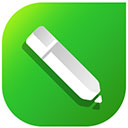


 赣公网安备36010602000086号,版权投诉请发邮件到website-sun@qq.com,我们会尽快处理
赣公网安备36010602000086号,版权投诉请发邮件到website-sun@qq.com,我们会尽快处理